Jak povolit nebo zakázat rychlý přístup v systému Windows 11
Různé / / December 31, 2021
Rychlý přístup uvádí všechny vaše nedávno otevřené soubory, abyste je měli na dosah, kdykoli je to potřeba, během okamžiku. Nahrazuje oblíbené položky, které byly k dispozici v předchozích verzích systému Windows. Ačkoli je myšlenka rychlého přístupu skvělá a oceňovaná, mohla by také dát ostatním vědět o souborech, které jste nedávno použili. Soukromí se proto na sdílených počítačích stává velkým problémem. Chcete-li se tomu vyhnout, můžete snadno zakázat Rychlý přístup v systému Windows 11 a znovu jej povolit, když budete chtít. Přinášíme vám užitečného průvodce, jak povolit rychlý přístup ve Windows 11 a také jak jej zakázat. Takže pokračujte ve čtení!

Obsah
- Jak povolit nebo zakázat rychlý přístup v systému Windows 11
- Jak povolit rychlý přístup v Průzkumníku souborů
- Jak zakázat rychlý přístup v Průzkumníku souborů
- Jak úplně odebrat Rychlý přístup v Průzkumníku souborů
Jak povolit nebo zakázat rychlý přístup v systému Windows 11
Pomocí funkce Rychlý přístup ve Windows 11 můžete připnout, odebrat a procházet často používané soubory a složky jediným kliknutím. Z důvodu ochrany osobních údajů nebo jiných důvodů jej však můžete povolit nebo zakázat. Ačkoli neexistuje žádné konkrétní nastavení pro povolení nebo zakázání rychlého přístupu
Průzkumník souborů, můžete využít pomoci Editoru registru a provést totéž.Jak povolit rychlý přístup v Průzkumníku souborů
Chcete-li povolit rychlý přístup v systému Windows 11, postupujte podle níže uvedených kroků:
1. lis Klávesy Windows + E společně otevřít Průzkumník souborů.
2. Klikněte na tři vodorovné tečkované ikony otevřít Vidět víc menu a vyberte Možnosti, jak je znázorněno níže.
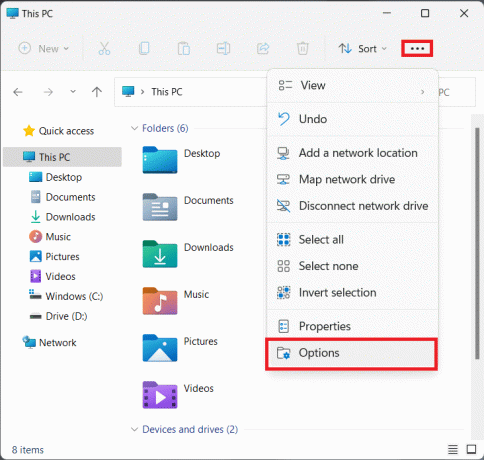
3. V Možnosti složky okno, vyberte Rychlý přístup z Otevřete Průzkumníka souborů, abyste: rozevíracího seznamu, jak je znázorněno níže.
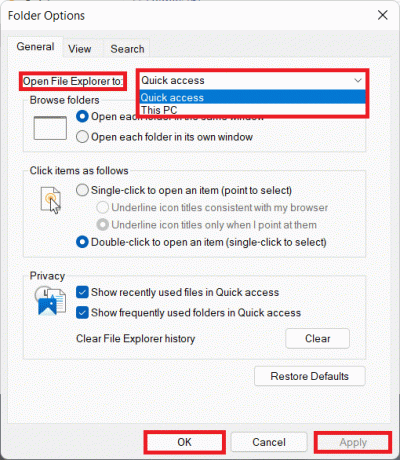
4. Klikněte na Použít > OK pro uložení změn.
Přečtěte si také: Jak skrýt poslední soubory a složky v systému Windows 11
Jak zakázat rychlý přístup v Průzkumníku souborů
Pokud chcete zakázat rychlý přístup v systému Windows 11, postupujte podle uvedených kroků:
1. Klikněte na ikona vyhledávání, typ Editor registru a klikněte na Otevřeno.

2. Klikněte na Ano v Kontrola uživatelského účtu výzva.
3. Přejděte na následující cesta v Editor registru, jak je znázorněno.
Počítač\HKEY_CURRENT_USER\SOFTWARE\Microsoft\Windows\CurrentVersion\Explorer\Advanced

4. Poklepejte na řetězec s názvem LaunchTo otevřít Upravte hodnotu DWORD (32bitová). dialogové okno.
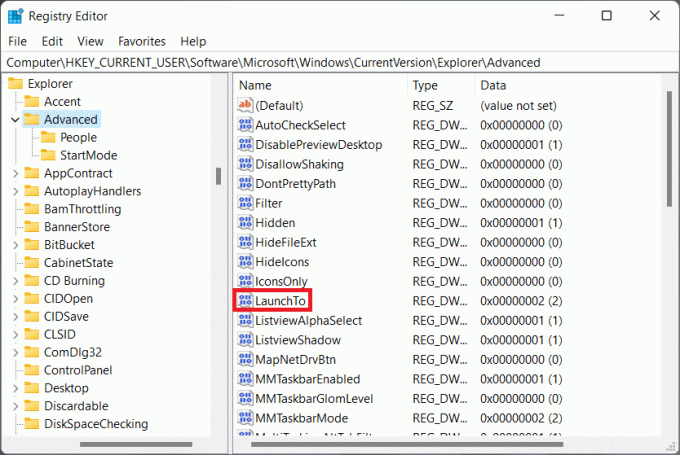
5. Zde změňte Hodnotové údaje na 0 a klikněte na OK zakázat Rychlý přístup ve Windows 11.

6. Konečně, restartovatváš počítač.
Přečtěte si také:Jak zakázat online vyhledávání z nabídky Start v systému Windows 11
Jak úplně odebrat Rychlý přístup v Průzkumníku souborů
Chcete-li zcela odebrat rychlý přístup v Průzkumníku souborů, implementujte dané kroky v Editoru registru následovně:
1. Zahájení Editor registru jako dříve.

2. Přejděte do následujícího umístění v Editor registru.
Počítač\HKEY_CURRENT_USER\SOFTWARE\Microsoft\Windows\CurrentVersion\Explorer\

3. Klikněte pravým tlačítkem na an prázdné místo v pravém podokně otevřete kontextovou nabídku. Klikněte na Nové > Hodnota DWORD (32 bitů)., jak je znázorněno níže.
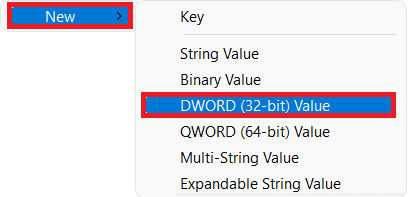
4. Přejmenujte nově vytvořenou hodnotu jako Hubmode.

5. Nyní dvakrát klikněte Hubmode otevřít Upravte hodnotu DWORD (32bitová). dialogové okno.
6. Zde změňte Hodnotové údaje na 1 a klikněte na OK.
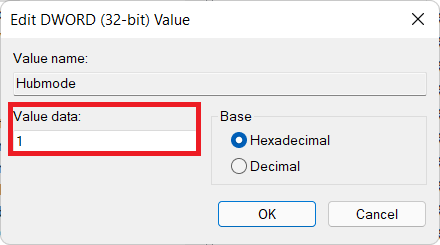
7. Nakonec restartujte počítač.
Doporučeno:
- Jak změnit akci otevření víka ve Windows 11
- Jak deblotovat Windows 11
- Jak povolit režim Boha v systému Windows 11
- Oprava Windows 10 Start Menu Search nefunguje
Doufáme, že vám tento článek pomohl pochopit jakpovolit nebo zakázat rychlý přístup v systému Windows 11. Prostřednictvím níže uvedeného pole pro komentáře nás můžete kontaktovat se svou cennou zpětnou vazbou a návrhy.



